Jak zablokovat program v přístupu k internetu. Použití statických tras
V životě potkáte nejvíc různé situace, ve kterém potřebujeme znalost osobního počítače. Jednou z těchto věcí je otázka, jak blokovat přístup programu k internetu. Pokud máte podezření na virovou aktivitu programu a domníváte se, že byl infikován nějakým druhem trojského koně, pak první věc, kterou byste měli udělat, je omezit jeho provoz. Odinstalování takových programů je nebezpečné, protože virus se může rozšířit do dalších aplikací. Proto vymyslíme, jak zablokovat přístup programu k internetu, aby o vás neprozradil útočníkovi informace.
Okna
Začněme tím nejoblíbenějším operační systém pro dnešek. Jak zablokovat přístup programu k internetu? Windows 8 používá bránu firewall známou všem již od prvních operačních systémů. Ve skutečnosti, tato metoda znamená extrémní opatření k zajištění bezpečnosti osobního počítače. Pamatujte, že pokud zablokujete přístup k internetu jakékoli aplikaci pomocí tato metoda, bude možné jej otevřít pouze stejným způsobem. Hlavní podmínkou pro tuto metodu je použití účtu správce počítače, takže pokud se o tento trik pokoušíte na pracovním počítači, s největší pravděpodobností neuspějete. Za zmínku také stojí, že doporučení napsaná níže o tom, jak blokovat přístup programu k internetu, fungují také více dřívější verze operační systémy. Microsoft se v tomto ohledu drží konzervativních názorů, rozhraní ponechává stejné a mění pouze softwarovou komponentu.
Rychlá cesta
Jak tedy zablokujete program v přístupu k internetu přes firewall? Existují dvě podobné metody, které můžete použít ke konfiguraci brány firewall. Ale začátek bude stejný. První věc, kterou musíte udělat, je spustit. Chcete-li to provést, klikněte na tlačítko "Start" - - "Systém a zabezpečení" -

Nyní jsme připraveni program zablokovat. Nejprve se ujistěte, že je váš firewall vůbec zapnutý. Tím si však můžete být jisti, pokud neustále začínáte různé aplikace získat ty, které vyžadují přístupové oprávnění.
- V otevřené okno firewall, vyhledejte v nabídce vlevo možnost „Povolit program nebo funkci prostřednictvím brány Windows Firewall“.
- Jak již název napovídá, pokud máte problémy nejen s blokováním, ale také s nedostatečným přístupem, pak zde můžete program přidat i k výjimkám.
- Chcete-li program zablokovat, zrušte zaškrtnutí všech políček vedle jeho názvu.
Kopání hlouběji
Pokud jste správce systému nebo starostlivý rodič, který se rozhodl potrestat dítě zablokováním jeho oblíbené hračky a vaši svěřenci jsou alespoň trochu počítačově zdatní, pak můžete využít další rady, jak zablokovat přístup programu k internetu. Windows 7 a jakýkoli jiný operační systém v této rodině vám umožní nakonfigurovat speciální pravidlo ve bráně firewall.

Chcete-li to provést, nejprve zopakujte všechny body uvedené v předchozím odstavci. Poté musíte provést následující:
- V hlavní nabídce brány firewall vyberte " Extra možnosti".
- Musíme nakonfigurovat "Pravidla pro odchozí připojení".
- Vyberte příslušnou kartu vlevo a klikněte na „Vytvořit pravidlo“ vpravo.
- Typ pravidla je samozřejmě „Pro program“.
- Dále naznačíme cestu k spustitelný soubor aplikací. Bude mít příponu .exe. Ve vzácných případech to může být .bat nebo jakákoli jiná rozšíření spouštěných programů.
- Na kartě „Akce“ vyberte „Blokovat připojení“.
- Pravidlo aplikujeme na všechny profily počítače.
- A nakonec zadejte jméno, abyste jej mohli najít toto pravidlo mezi ostatními.
To je vše. Zablokovali jsme program, který potřebujeme. Nyní, pokud chcete vrátit vše zpět, stačí najít vytvořené pravidlo v seznamu a ve vlastnostech vybrat „Zakázat pravidlo“.

antivirus
Kromě brány firewall existují další způsoby, jak blokovat přístup programu k internetu. Můžete například použít antivirové programy. Podívejme se na tento proces pomocí Kaspersky jako příkladu. Budete potřebovat Kaspersky Internet Zabezpečení jakékoli verze.
- Instalací a aktualizací tohoto antivirový program, otevřete ovládací centrum.
- Vyberte "Centrum ochrany" a vpravo horní roh Klikněte na "Nastavení".
- Vyberte podpoložku " Firewall“, zapněte jej a znovu zadejte nastavení.
- V okně, které se otevře, na záložce „pravidla programu“ najdeme aplikaci, která nás zajímá. Klikněte na "Změnit".
- Vyberte "Pravidla sítě" - "Přidat".
- V novém okně" Síťové pravidlo"provedeme nastavení. Akce - "Blokovat". Název - Procházení webu"
- Nyní můžete bezpečně stisknout „OK“ ve všech oknech.

Tato metoda, podobně jako v Kaspersky, blokování přístupu programu k internetu, je poměrně univerzální, ale každý, kdo má alespoň trochu znalosti počítačů, rychle najde a odstraní omezení přístupu.
Firewall
Někdy se uživatelé zajímají o otázku, jak blokovat přístup programu k internetu pomocí brány firewall. Toto je vlastně jiný název pro standardní bránu Windows Firewall. Samozřejmě si můžete stáhnout firewallovou aplikaci třetí strany, ale nikdo vám nezaručí, že aplikace, kterou obdržíte, bude sama o sobě 100% bezpečná. Útočníci často vytvářejí nebo infikují programy určené k ochraně počítačů uživatelů, a protože před instalací jakéhokoli antiviru je nutné odstranit nebo deaktivovat ten starý, dochází k virové infekci velmi rychle. Obecně platí, že výběr brány firewall je na vás.
závěry
Jakmile se naučíte, jak blokovat přístup aplikací k internetu, nespěchejte s tím, abyste se s tím pletli. Svá data si určitě uložte nebo si jednoduše udělejte body pro záchranu Pamatujte si, že pokud se v počítačích nevyznáte, může každé vaše jednání vést k nenapravitelným následkům, po kterých nezbude nic jiného, než se obrátit na profesionály.
Otázka jednoho z uživatelů...
Prosím řekni mi. Nainstaloval jsem jednu hru a neustále vyžaduje aktualizaci. Je možné jí zakázat přístup k internetu, aby nepožadovala aktualizace? Můj OS je Windows 10, internet je připojen přes Wi-Fi router.
Zkoušel jsem nainstalovat antivirus NOD, abych v něm blokoval internet - ale když jsem to udělal, počítač se začal strašně zpomalovat a přístup k internetu byl blokován všem programům najednou. Je možné omezit přístup k internetu pouze na jeden konkrétní program?
Dobrý den!
V mnoha případech může být skutečně nutné zablokovat přístup k určité aplikaci na internet. Například kromě položená otázka Podle hry může být odepření přístupu nutné i pro ty, jejichž internetový provoz je přísně omezený – nemá smysl plýtvat na zbytečné aktualizace.
V tomto článku se podívám na jednoduchý a rychlý způsob zákaz přístupu programu k internetu v standardní firewall Okna (firewall je speciální program, který monitoruje odchozí a příchozí provoz, všechny aplikace přistupující do sítě) . Tito. nemusíte instalovat nic navíc!
Pomoci!
Vytvoření pravidla pro odepření přístupu k internetu
Nejprve musíte otevřít nastavení brány firewall. Nejjednodušší a nejrychlejší způsob, jak to udělat, je vyvolat menu "Běh"(tlačítka WIN+R) a zadejte příkaz firewall.cpl, lis Vstupte(příklad na snímku obrazovky níže).
Poznámka! Úplný seznam aplikace a nastavení, které můžete provést prostřednictvím WIN+R, jsou uvedeny v následujícím článku:

Jakmile jsou otevřena nastavení firewallu - je zde jedno důležitý bod! Mnoho uživatelů má vypnutou bránu firewall, protože mají (nebo měli) na svém systému nainstalovaný antivirový software. (poznámka: mnoho antivirů má nyní vestavěné brány firewall) .
Jde tedy o to, že antivirus, když je nainstalován, zakáže ten zabudovaný ve Windows firewall .
Pokud je brána firewall vypnutá, musíte ji zapnout (nebo použít bránu firewall integrovanou ve vašem antivirovém softwaru). Budu samozřejmě zvažovat nejvíce standardní varianta když je váš firewall povolen (jsou na něm zelené značky zaškrtnutí, jako na obrázku níže - viz privátní sítě, hostující nebo veřejné sítě) .
V nastavení firewallu je potřeba otevřít odkaz "Další možnosti" (nachází se vlevo, ve spodní části okna).
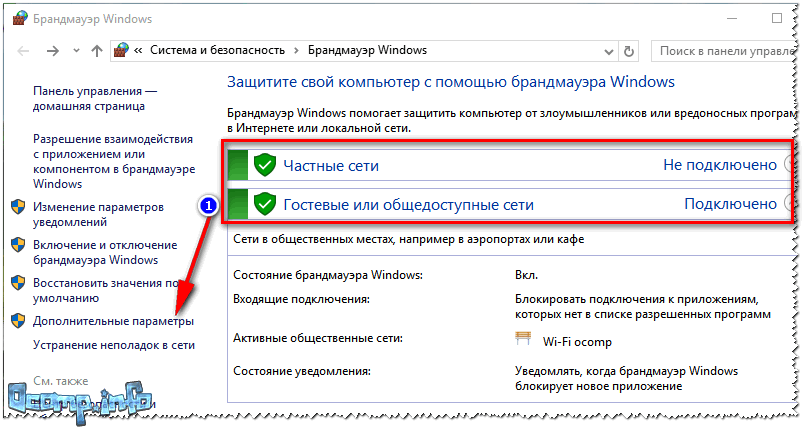

Poté v zobrazeném okně nastavte posuvník do polohy "Pro program", klikněte na další.

Níže mám velký snímek obrazovky s posloupností akcí – všechny akce jsou konfigurační kroky, které se objeví po stisknutí tlačítka Dále:
- nejprve musíte vybrat konkrétní program, kterému chcete zakázat přístup k internetu (lze najít pomocí tlačítka Posouzení). Viz šipka-1. Pro test jsem zvolil prohlížeč Firefox;
- poté nastavte posuvník do polohy "Blokovat připojení" ;
- pak zaškrtněte políčka vedle všech položek: doména, privátní, veřejná;
- a poslední věc: ptejte se název a popis(můžete si psát, co chcete, pokud je vám to jasné).

Ve skutečnosti poté uvidíte své pravidlo blokování (šipka 1 na snímku obrazovky níže). Lze jej zakázat/povolit, smazat, změnit atd.

Obecně platí, že po spuštění prohlížeče a pokusu o vstup na nějakou stránku se podle očekávání zobrazila chyba "Pokus o připojení se nezdařil" . Pokud vytvořené pravidlo zakážete, prohlížeč bude fungovat normálně.

To je vlastně všechno. Takto můžete v několika krocích zakázat a zablokovat síťový přístup k libovolné aplikaci ve Windows. Firewall ve Windows samozřejmě není zdaleka nejlepší - ale je vybaven celou sadou minimálních funkcí! Komu nestačí funkce, doporučuji vyzkoušet Outpost Firewall...
Šťastnou práci!
Hromada software PROTI automatický režim odesílá určitá data na internet. V případě, kdy má uživatel zájem tuto činnost zakázat, využívá především možností firewallu nebo antiviru. Přitom se možnosti takového nevěnuje pozornost nástroj Windows, jako Firewall.
Zároveň zakázat používání tohoto nástroje- Toto je nejjednodušší proces. Jeho implementace je určena jednoduchým souborem konkrétních akcí.
Windows 7: Odepřete přístup k internetu
1. Spusťte bránu firewall, která se nachází ve složce „Systém a zabezpečení“.
2. Vyberte nabídku „Pokročilé možnosti“ v levém sloupci.

3. Vlevo zaškrtněte položku „Pravidla pro výsledek. připojení“ a ve sloupci vpravo aktivujte první položku „Vytvořit pravidlo“ a zaškrtněte „Pro program“.

4. Poté označíme cestu k programu, ke kterému chceme zakázat přístup, pomocí tlačítka „Procházet“ najdeme nejen složku s programem, ale i soubor s jeho názvem a příponou.exe.

5. Poté zaškrtněte volbu „Blokovat připojení“ a znovu „Další“.

6. V okně, které se otevře, nic neměňte a přejděte do dalšího okna, kde pravidlu přiřadíte název. Řádek názvu je povinný, ale popis lze vynechat.

Žádný moderní aplikace přistupuje k internetu. I když aplikace není přímo připojena k online službám, může stále spotřebovávat šířku pásma. Nejjednodušší příklad je v volný program Může tam být reklama, ale ta je stažená z internetu. V tomto článku se podíváme na:
- jak úplně zablokovat (vypnout) internet na tabletu nebo smartphonu Android;
- Jak zabránit sdílení dat na pozadí a aktualizacím;
- Jak zablokovat přístup k internetu pro konkrétní aplikaci.
Proč deaktivovat internet na Androidu
- Aby se neplýtvalo placený provoz 3G internet.
- Zabránit aplikaci nebo operačnímu systému v připojení k serveru z různých důvodů.
- Chcete-li šetřit energii baterie.
Jak úplně zablokovat přístup k internetu v Androidu
1. Vypněte mobilní internet (mobilní data) a WiFi
Stáhněte stavový řádek dolů a otevřete oznamovací panel. Vypněte WiFi a mobilní data:

2. Povolte režim offline
U mnoha modelů smartphonů stačí dlouze stisknout vypínač a vybrat režim offline:

Zde je důležité pamatovat na to, že nevypnete pouze mobilní data, ale také mobilní síť, tj. nebudete moci přijímat hovory.
3. Nakonfigurujte APN s nesprávnými parametry
Nebo vyberte přístupový bod (APN) od jiného operátora. Chcete-li změnit otevření:
- Nastavení
- Spojení
- Jiné sítě
- Mobilní sítě
- Přístupový bod
- Přidejte nový bod.
- Nastavte jméno.
- Zadejte nesprávný přístupový bod.
- Vyberte nově vytvořený AP:

Potom Mobilní internet Na zařízení Android přestane úplně fungovat.
Jak zabránit aplikacím v přístupu k internetu
Takový možnost udělá vy, pokud to chcete zakázat, ale chcete, řekněme, váš prohlížeč, pošta, VKontakte, aby fungovaly, ale když tyto aplikace zavřete, výměna dat se zastaví: zprávy nepřicházejí a nic se nesynchronizuje ani neaktualizuje.
1. Vypněte synchronizaci
Tím zabráníte aktualizaci poštovní klient, Chrome, VKontakte, Facebook atd.:

2. Zakažte automatickou aktualizaci aplikací přes mobilní internet.
Běh Google Play Trh.
Klikněte na ikonu "sendvič".

Přihlásit se Nastavení.
Vyberte režim automatické aktualizace Pouze přes Wi-Fi nebo Nikdy:

Jak zablokovat přístup k internetu pro konkrétní aplikaci
Některé zvláště nezávislé a rozhodující aplikace (jako Skype), . Proto pro takové lidi existují samostatné metody blokování přístupu k mobilním datům.
1. Nainstalujte aplikaci pro řízení přístupu k internetu
Nainstalujte samostatný software pro účetnictví a kontrolu Provoz Androidu. Například Droidwall.
Budete moci řídit provoz a dokonce některé aplikace uvést na černou listinu.
2. Odhlaste se ze svého účtu v aplikaci
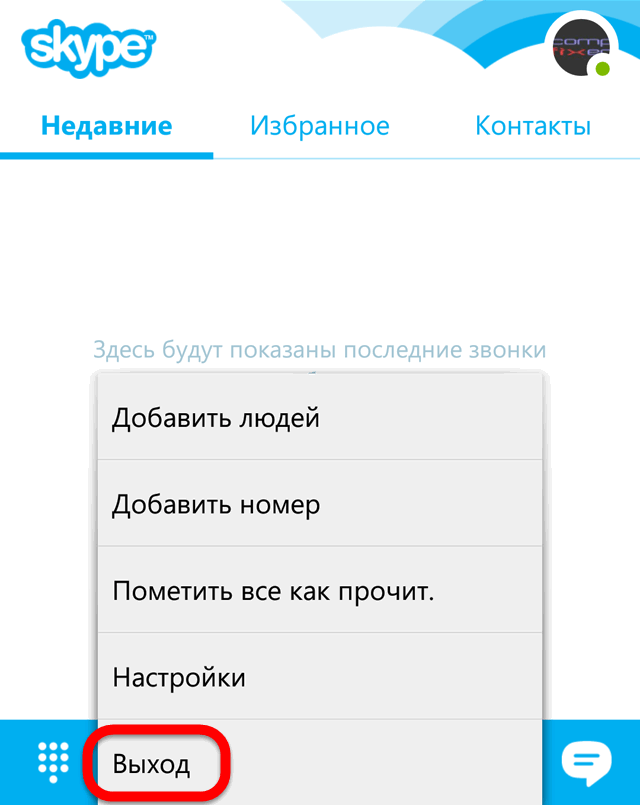
3. Vypněte data na pozadí
- Nastavení
- Spojení
- využití dat

Vyberte aplikaci, pro kterou chcete omezit data na pozadí:

Zrušte zaškrtnutí příslušného políčka:

Po zákazu dat musíte aplikaci úplně zavřít. Nejlepší způsob, jak toho dosáhnout, je vymazat paměť.
Nastavení omezení provozu v systému Android
Můžeš použít pohodlná funkce— nastavit denní limit provozu. Tato funkce vám pomůže vyhnout se plýtvání finančními prostředky, pokud jakýkoli program vyčerpá váš denní limit.
- Jít do Nastavení;
- Spojení;
- využití dat
- Zaškrtněte políčko Limit mobilních dat;
- Nastavte limit;
- Vyberte práh, při kterém se zobrazí varování:

Pozornost! Nemůžeme zaručit, že pokud budou vypnuta mobilní data a synchronizace, zařízení nebude moci přenášet data. Proto neneseme odpovědnost za případné výběry finančních prostředků z vašeho účtu.
Pokud jste hráč až do morku kostí a obecně také zarytý pirát, pak kupujte licencované hry v obchodech - ne pro vás. Stahujete hacknuté hry z torrent trackerů a hrajete je zdarma. V některých případech vám může být tento článek užitečný. Koneckonců nyní mnoho výrobců zavádí do svých výtvorů online ověřovací systémy a hra se může pokusit nezávisle zkontrolovat svou verzi na webových stránkách projektu. Proto je životně důležité, abyste věděli, jak zablokovat přístup k internetové hře, aby hacknutá verze fungovala.
První pokusy
Pro začátek není třeba spěchat. Pokud jste si jisti, že vaše hračka není infikována virem a nebude se snažit dostat ven sama Celosvětová Síť, pak než zablokujete přístup k internetové hře, můžete zkusit použít následující tipy.
Při spouštění aplikace, o kterou máte zájem, jednoduše vypněte internet. Pokud se vám nic nestahuje, nečekáte hovor na Skype, pak jednoduše odpojte svůj osobní počítač od internetu. Pro příklad můžeme uvést hacknutou verzi L.A.Noire. Hra se snaží získat informace o účtu hráče ze serveru. Když je internet vypnutý, neudělá to. A můžete si v klidu hrát.

Server
Druhým důvodem, proč může být nutné zablokovat přístup, je pokus o aktualizaci napadené hry. A to většinou vede k tomu, že hacknutá verze přestane fungovat. V v tomto případě nemusíte vědět, jak blokovat přístup k internetové hře. Bude stačit chránit ho před serverem.
- Najděte adresu serveru hry, kterou chcete zablokovat.
- Najděte soubor hosts v „Tento počítač“ a otevřete jej pomocí poznámkového bloku.
- Zadáme do něj, jak je ukázáno v příkladu (v samotném souboru), IP adresu aktualizačního serveru hry.
- Po této akci budou všechny hovory z vašeho počítače na na tuto adresu nebude moci zastihnout příjemce.
- Bez přístupu k serveru nebude vaše hračka schopna aktualizovat ani ověřit svou pravost.
Firewall
Pokud máte podezření, že vaše aplikace je rezidentní škodlivou aktivitou, nemáte jinou možnost, než přijmout drastická opatření. Existuje mnoho možností, jak hru zcela izolovat od přístupu k internetu. Jedna z nejoblíbenějších otázek zní: „Jak zablokovat přístup hry k internetu přes firewall? Nepleťme si pojmy. V osobní počítač firewall je přeložen z angličtiny jako „firewall“. Proto zvážíme způsoby, jak jej zablokovat.

První krok
Jak tedy zablokovat přístup hry k internetu? Windows 7 nám dává možnost využít našeho časem prověřeného „přítele“ – firewall. Navzdory skutečnosti, že podle uživatelských recenzí ponechává jeho výkon z hlediska bezpečnosti mnoho požadovaných, vypořádá se s takovou maličkostí, jako je blokování hry třeskem.
- Přejděte na "Ovládací panely" a na kartě "Zabezpečení" najděte "Firewall".
- Zkontrolujeme, zda je v zásadě zapnuto. Pokud ne, spustíme to.
- V levém menu najdeme podpoložku „Povolit spuštění programu...“.
- Po spuštění se zobrazí seznam aplikací nainstalovaných na vašem osobním počítači. Chcete-li zablokovat hru, stačí odstranit všechny značky vedle jejího názvu.
Pamatujte, že všechny operace musí být prováděny pod účet správce.

Druhá fáze
Pokud výše uvedené operace nestačí, existuje další způsob, jak zablokovat přístup hry k internetu přes bránu firewall. Chcete-li to provést, vyberte další možnosti v hlavní nabídce brány firewall.
Zobrazí se před vámi okno, ve kterém můžete nakonfigurovat pravidla pro připojení. Nás zajímá především „Pošta k odeslání“. Po výběru příslušné karty v nabídce vlevo se podívejte doprava a klikněte na „Vytvořit nové pravidlo“.
- Vyberte typ - pro program.
- Zadejte cestu ke spustitelnému souboru hry. Nezapomeňte, že musíte zadat nikoli zástupce na ploše, ale samotný .exe, který se nachází ve složce s nainstalovanou hrou.
- Blokujeme spojení.
- Vytvořené pravidlo rozešleme do všech profilů v počítači.
- Označujeme jej tak, abyste jej později našli.
Hru tedy zablokujeme a zabráníme jí v připojení k internetu. Pokud potřebujete toto omezení odstranit, jsou dvě možnosti – smazat samotné pravidlo nebo kliknout na „Zakázat pravidlo“. Nyní víte, jak zablokovat přístup k internetové hře.

antivirus
Kromě výše popsaných metod existuje další možnost, jak zablokovat přístup k internetu hráči hry. Všechno ochranné programy podobné a odlišné zároveň. Budeme analyzovat blokování hry pomocí Kaspersky. Nejprve potřebujeme Kaspersky internetová bezpečnost kterýkoli rok výroby.
- V "Centru ochrany" programu přejdeme do nabídky nastavení. Stejně jako v předchozí verzi budeme muset vytvořit pravidlo, podle kterého bude antivirus blokovat veškeré herní akce související s internetem.
- Zajímá nás "Firewall" a jeho konfigurace.
- Otevřete kartu s "Pravidla".
- Stejně jako u firewallu musíme najít hru, která nás zajímá. Klikněte na "Změnit".
- Přidejte pravidlo.
- Při nastavování definujeme akci jako „Blokovat“ a uvedeme typ (název).
- Všechny změny potvrzujeme. Nyní hra, kterou potřebujete, nebude mít přístup na World Wide Web.
Jak víte, jakékoli akce související s blokováním her na vašem počítači neoddělitelně ovlivňují zabezpečení vašeho operačního systému. Jakékoli změny, které provedete, by měly být zaznamenány, abyste v určitém okamžiku mohli vrátit vše do normálu bez dramatu, ztracených dat, rozbitého počítače a hysterie, proč nic nefunguje tak, jak potřebujete.




